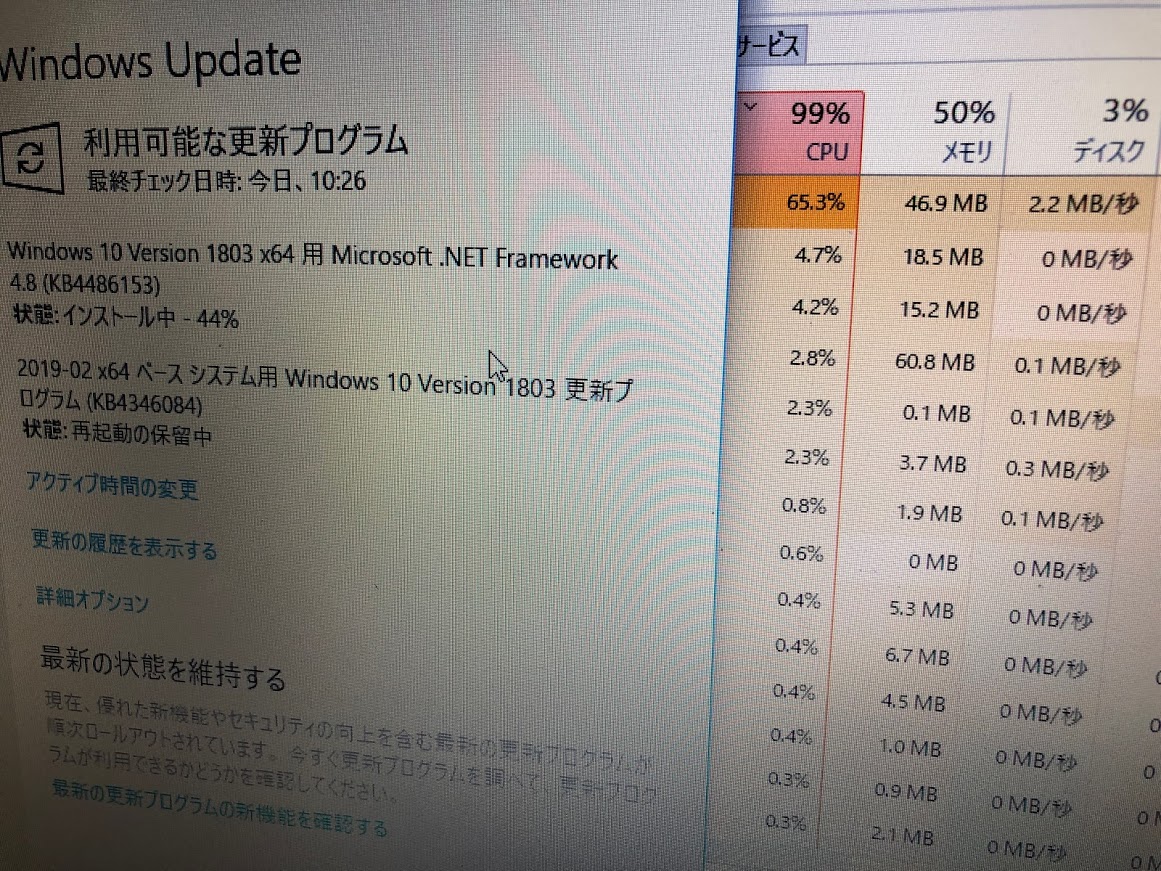
激重Windows10パソコンのメンテナンスをしており、
ココがダメ
CPUが常時99%
という状態で何の作業もできない状態になっていました。
そういう時は過去の経験から、
WindowsUpdate
か
セキュリティチェック中
という事がありました。
今回もひとまず、WindowsUpdateを手動で最新版までやろうと思ったらVersionによってはサービスが終了するバージョンがあるということを知り、終了する前に自動でアップデートできないのかよ!?って不満に思っても巨大Microsoft社には歯向かえない状態に何とも言えない気持ちで記事を書いています。
Windows10のVersionを調べる
Windows10のVersionを調べるのに便利なコマンドがあります。
コントロールパネルからシステム・・・という手順をたどっても確認できますが、もっとサクッとみられる方法です。
ファイルの検索窓に
ココがおすすめ
「winver」と入力して実行するだけ
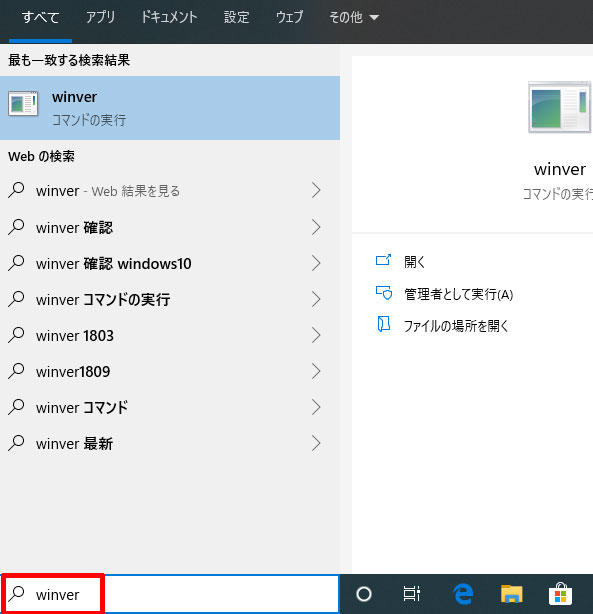

上の表示は、今回のパソコンとは違う既に最新バージョンにアップデートされている物なので、バージョンは「1903」になっています。
ところが、メンテナンス中のパソコンのバージョンは、「1803」という表示になっていましたので、ひたすらWindowsUpdateを手動で更新していました。
WindowsUpdate中にサポート終了表示
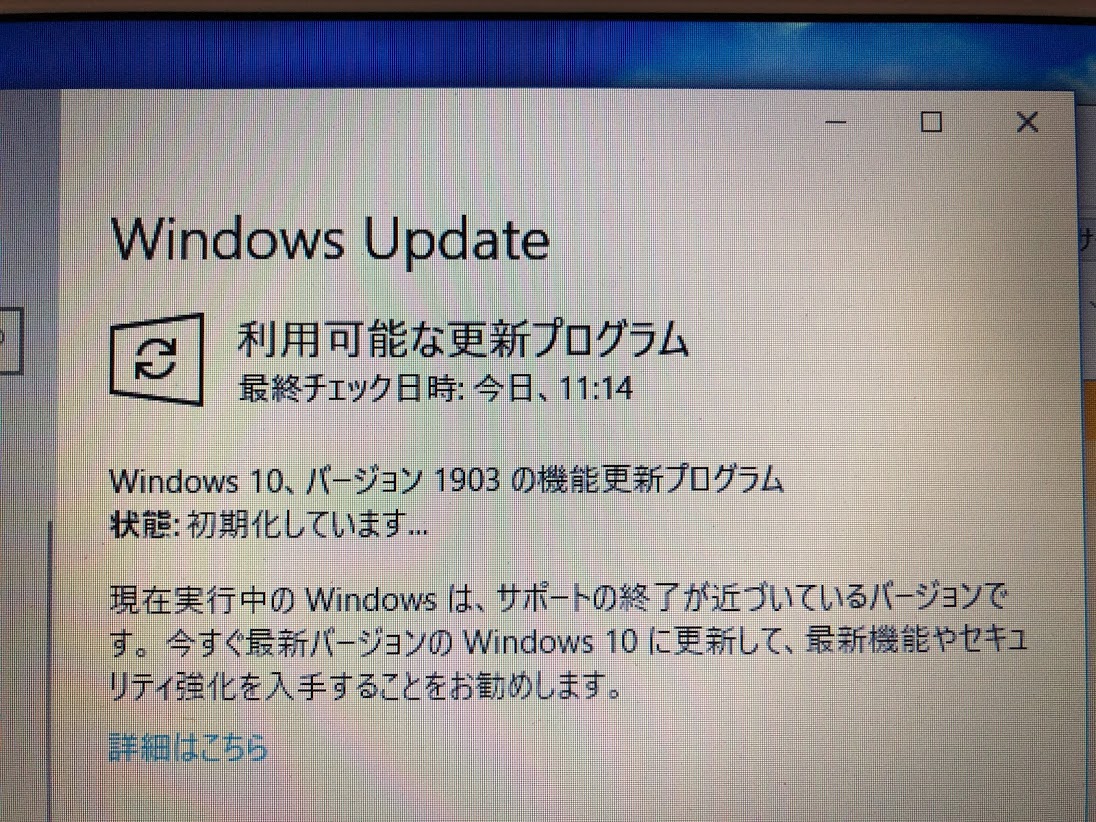
ひたすら手動でアップデートをしていると、
現在実行中のWindowsは、サポートの終了が近づいているバージョンです。今直ぐ最新バージョンのWindows10に更新して、最新機能やセキュリティ強化を入手することをお勧めします。
という親切なんだか、自動でやってくれないというのは不親切なんだか分からない表示が出てきました。
Versionでサービス期限が存在!?
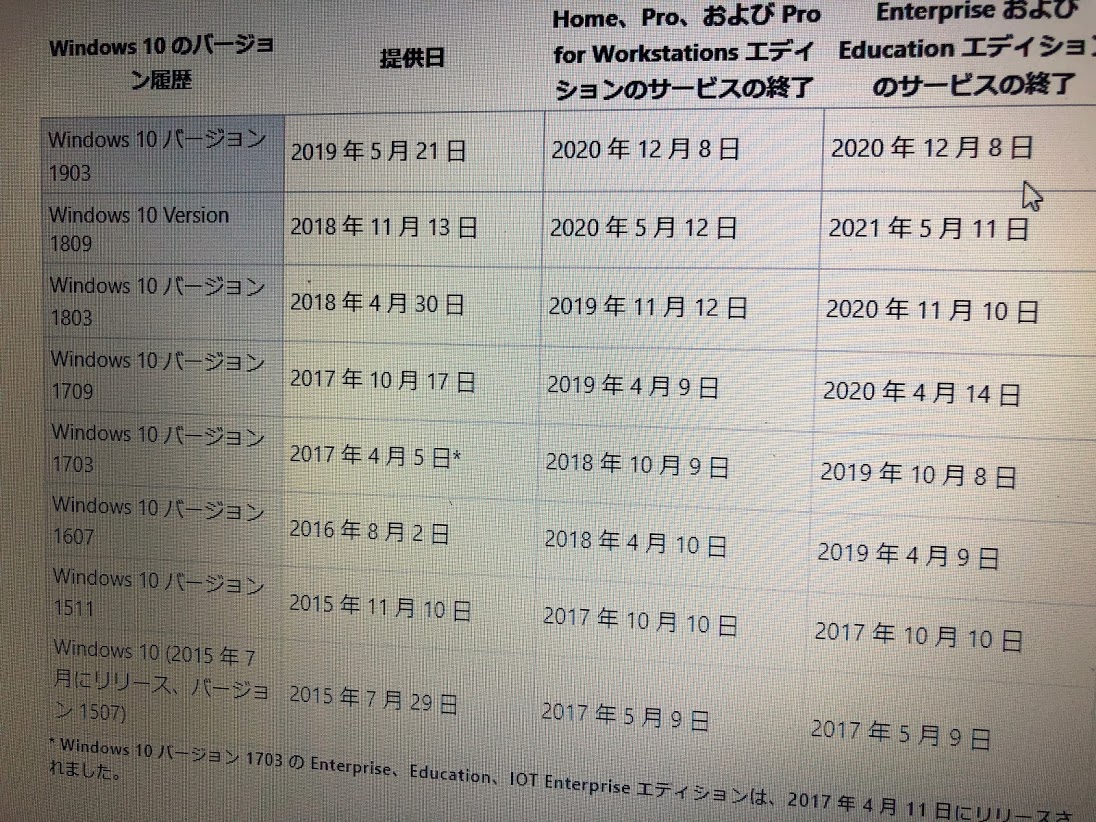
詳細のリンクをたどると上のようなWindows10のバージョンのサービス終了の表がでてきました。
ココに注意
Versionで期限があるなんて知らないよ!
って感じですよね。
はじめて知りましたが、今回メンテナンスしたパソコンのバージョンが、1803なので、2019年の11月12日にサービスが切れる期限のようです。
Windows10なら最新だから大丈夫だと思っているのは大間違いですね。
常に更新して
ココがポイント
Versionをサービス期限までに更新しておくことが必要
なのですね。
そんなの自動にしておいてほしいですよね。
Version1903は完全手動?
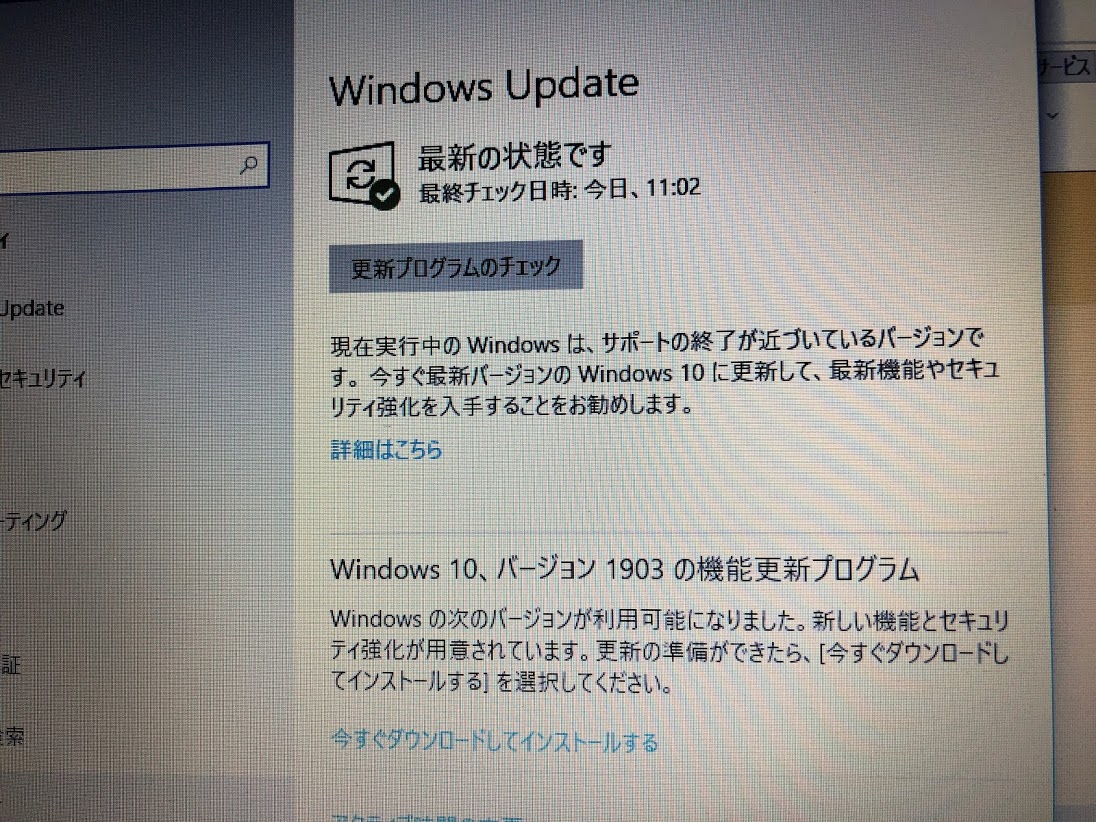
WindowsUpdateは、「最新の状態です」となっていますが、サポート終了が近づいているというメッセージの下に、
Windowsの次のバージョンが利用可能になりました。新しい機能とセキュリティ強化が用意されています。更新の準備ができたら、【今すぐダウンロードしてインストールする】を選択してください。
という表示がありました。
まだ、「更新プログラムのチェック」をクリックすれば、1803の更新プログラムが残っていたような状態でしたが、【今すぐダウンロードしてインストールする】を実行してみました。
1903へアップデート
メンテナンスのパソコンはノートパソコンですが、SSDドライブ搭載のそんなに能力が無いパソコンではありませんが、バージョン1903へアップデートするのに、5時間ほどかかりました。
同時に、ディスクトップパソコンのSSD搭載でCPUもCore-i7搭載の能力のあるパソコンの場合は、1時間程度で終了しました。
このアップデートも相当
ココに注意
CPUの消費量が高い
作業であることが分かります。
Windows10というのは、本当に更新作業が頻繁にあるし、その更新にCPUなどのマシンパワーが必要な作業であることから、
ココに注意
パソコンが重い場合の原因のトップ
じゃないかと判断します。
その場合の対策としては、頻繁にネットにつながった状態のパソコンに電源を入れておき、バックグランドにて自動で更新をさせておくか、今回のメンテナンスの様に手動で更新させるしか方法は無いかと考えます。
激重からの解放
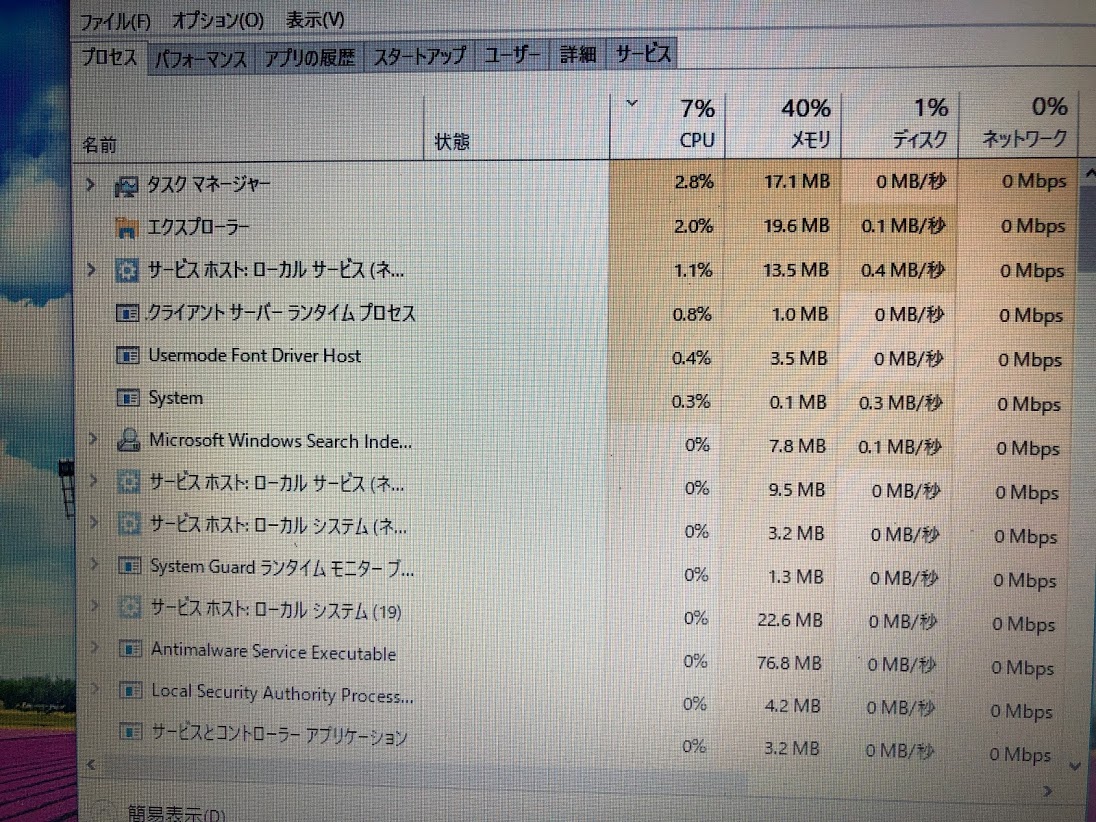
CPU99% >>> CPU7%
まで、メンテナンス後は落ち着き、やっと他の作業がまともにできるようになりました。
でも、この状態でも、「更新プログラムのチェック」をクリックして更新プログラムの存在確認をするだけで、CPUの消費量は一気に高くなります。
本当に困ったものです。
今回他に作業したこととして、
ココに注意
ウイルスセキュリティをアンインストール
しました。
更新期限が迫っていた為削除しましたが、このウイルスセキュリティもパソコンを激重にさせる原因の一つになります。
特に、ウイルスセキュリティも頻繁に更新しているので、更新作業やウイルスチェックなどをしているとCPU90%以上は普通に行っています。
とは言え、セキュリティ面からして何かしらの対応は必要なのですが、パソコンの使い方によっては有料でなくても問題ない事もある。
パソコンのウイルスセキュリティソフトに悩む
